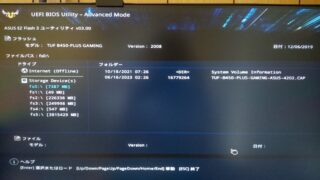前回の記事で少し触れましたが、現在4年前に組んだPCのバージョンアップのために色々と取り組んでいます。
現在使っているPCにはデータ保存用に4TBの3.5インチHDDを内蔵しているのですが、サブPCとして使用しているSurface go 2でもデータが使えるように外付けSSDにすることにしました。
・大容量の外付けSSDを作りたい人
購入した物
外付けSSDは完成品も売られていますが、SSDとSSDケースを購入して自分で組み立てた方がはるかに安上がりです。
しかも組み立ては工作やDIYをやらない人でも出来るくらい非常に簡単です。
SSD

SSDはシリコンパワーの物を購入しました。
容量は現在使用しているHDDと同じ4TBで、私が購入した時の値段は25000円くらいです。
前回の記事でも言いましたが、SSDは少し前では考えられないような安い値段で買えるようになりました。
現在使用しているHDDは容量が2TBくらい余っている状態なので、4TBでしばらくは問題無いと思います。
ちなみに聞いたことが無いようなメーカーの物ならこれより安いのもありますが、情報が少な過ぎてよく分からないので辞めておきました。
SSDケース

次はSSDケースです。
当初は過去に紹介したORICOのケースにしようかと思いましたが、今回は違う物を使ってみようと思い玄人志向のケースを選んでみました。
このケースも工具不要で組み付けが可能です。
外付けSSDを作る

ここから外付けSSDを作っていきます。
SSDケースのパッケージの中身は本体とケーブル、あと写真がありませんが衝撃吸収用のウレタンスポンジが入っていました。

組付け方は非常に簡単で、蓋をスライドさせSSDを挿し込むだけです。
ウレタンスポンジは蓋の裏側に貼り付けてあります。

あとはUSBケーブルを繋げばPCに繋げることが出来ます。
写真のUSBケーブルは付属の物ではなく元々持っていた物です。
今回使用したSSDは新品なので、フォーマットしてようやく使えるようになりました。
まとめ
今回初めて玄人志向のケースで外付けSSDを作ってみましたが、ORICOのケースと同様簡単に作ることが出来ました。
その後行ったデータコピーも問題無しです。
当初現在使っているHDDをそのまま使い外付け化するという方法も考えましたが、外付けの3.5インチHDDはデカくて重い上に電源供給用のACアダプタを必要とするため使い勝手が悪いです。
一方外付けSSDは小さく軽い上にACアダプタも不要で、しかもデータの読み書きも早く衝撃にも強いと良いこと尽くめです。
値段が高くなるのが難点ですが。